Sortowanie
Przykłady opisane w tej lekcji dostępne są w arkuszu Excela:
Sortowanie.xls, tylko ich
samodzielne przerobienie daje gwarancję zapamiętania tej lekcji.
Przykłady dla wszystkich lekcji szkolenia Excel 2003: ExcelSzkolenie.pl
Cwiczenia Excel 2003.zip
Przykład 1.
(Arkusz: ‘Sortowanie
Dość często używaną funkcją Excela
jest sortowanie. W poniższym przykładzie tabela zawierająca płacę i premię dla
10 osób powinna zostać posortowana wg płacy (główne kryterium) i jeśli płaca
dla kilku osób jest taka sama wg wysokości premii.
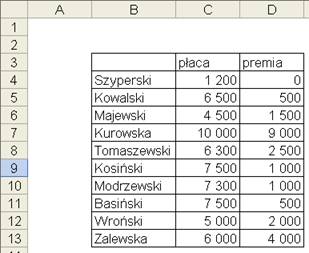
Pierwszym krokiem będzie zaznaczenie
CAŁYCH wierszy, w których są dane, które będziemy sortować. Jeżeli
zaznaczymy tylko część tabeli tylko w tej części dokonają się zmiany na skutek
sortowania, pozostałe komórki pozostaną tam gdzie są, czyli będą odnosić się do
niewłaściwych danych.
Można też zaznaczyć całą tabelę i efekt
sortowania również będzie poprawny, ale najszybciej i najbezpieczniej jest
wybrać całe wiersze.
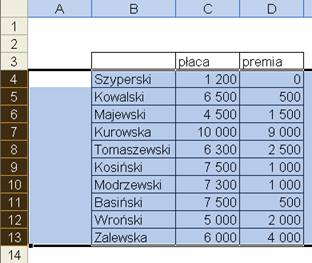
Kolejnym krokiem będzie wybranie z
Menu: Dane → Sortuj...

Wyświetlone zostanie okno
‘Sortowanie’, gdzie ustawiamy wg, jakich kolumn będziemy sortować, oraz
zaznaczamy ‘Malejąco’, aby najwyższa pensja była na samej górze.
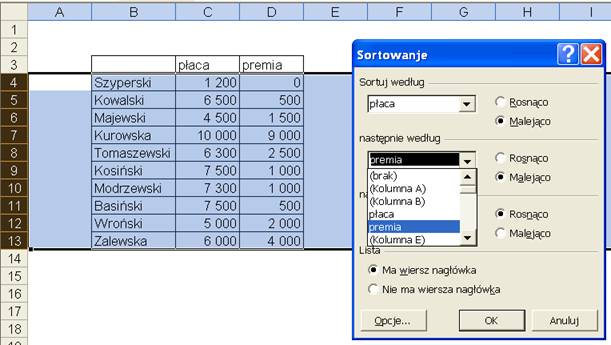
Efekt sortowania widoczny jest
poniżej. Sortowanie przebiegło właściwie, także 2 warunek został użyty, co
widać na przykładzie zaznaczonym na poniższym przykładzie szarym tłem.
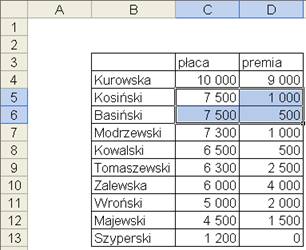
UWAGA: Sortowanie ‘psuje’ formuły,
jeżeli w sortowanych komórkach znajdują się formuły najlepiej przed sortowaniem
zamienić je na wartości.
Przykład 2
(Arkusz: ‘Sortowanie
Sortować możemy nie tylko wiersze,
ale także kolumny.
Aby to zaprezentować posortujemy tą
samą tabelę co w przykładzie 1, tyle tylko że odwróconą.
W oknie ‘Sortowanie’ klikamy
przycisk ‘Opcje...’ i w oknie ‘Opcje sortowania’ które się pokaże, wybieramy
opcję ‘Sortuj od lewej do prawej’.
Po kliknięciu OK wrócimy do okna
‘Sortowanie’
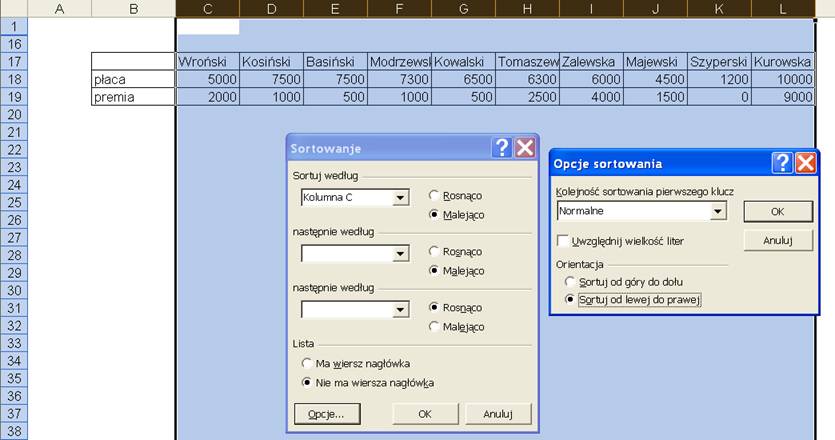
W oknie sortowanie zamiast kolumn
wybieramy wiersze, wg., których tabela ma zostać posortowana.
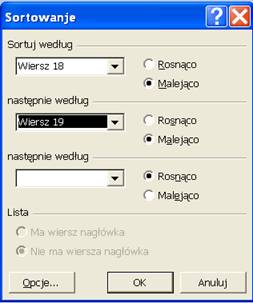
Efekt sortowania kolumn jest
widoczny na poniższym rysunku, podobnie przypadek, w którym płaca jest taka
sama i do sortowania był używany drugi z argumentów został zaznaczony szarym
tłem.

Przykład 3.
(Arkusz: ‘Sortowanie
Należy szczególnie uważać podczas
sortowania formuł, ponieważ Excel nie zmienia adresów w formułach wraz z
sortowaniem.
W poniższym przykładzie w kolumnie D
wprowadzono formułę, która oblicza jaki procent pensji Pani Prezes Kurowskiej
zarabia każdy z pracowników.
Poniżej, poza tabelą, w komórce D16
znajduje się link do komórki (C4) z wysokością pensji Pani Prezes.
Posortujemy teraz tabelę
alfabetycznie według nazwisk.
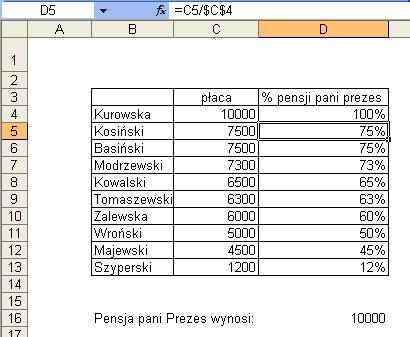
W efekcie sortowania formuły w
tabeli ‘popsuły się’ i obliczają teraz procent pensji w porównaniu z pierwszym
pracownikiem na liście.
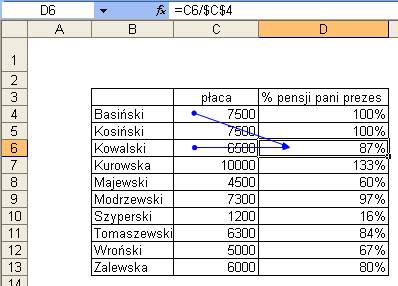
Również link znajdujący się poza
tabelą nie został uaktualniony i wyświetla teraz niewłaściwą wartość.
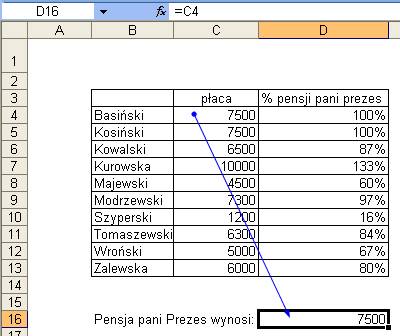
Sortowanie ‘popsuje’ formuły
niezależnie od tego czy użyjemy adresowania względnego czy absolutnego, inny
będzie tylko rodzaj błędów.
Jedynym sposobem uniknięcia błędów
będzie zamiana wszystkich formuł na wartości przed sortowaniem i upewnienie się
że w arkuszu nie ma komórek odnoszących się do sortowanego zakresu.
Szkolenie Excel 2003 Szkolenie Excel 2007